Jak převést MP3 do AVI ve třech krocích
Pokud jste si nebyli vědomi, že je to vůbec možné, je to tak. A existuje mnoho důvodů, proč by to někdo mohl chtít udělat. Možná chtějí hostit soubor MP3 na YouTube a potřebují obrázek, který by video doprovázel? Nebo možná chtějí lépe vyprávět příběh obrázku s vhodnou doprovodnou stopou?
Ať už je důvod jakýkoli, máme jen nástroj. A co víc, náš bezplatný nástroj pro převod MP3 na AVI funguje zcela online, z libovolného prohlížeče, což znamená, že k jeho použití nebudete muset stahovat žádný riskantní software nebo aplikace. Pěkné, co?
Zde je návod, jak jej používat...
-
Nahrajte obrázek
Chcete-li začít, přejděte na převodník MP3 na AVI Clideo. Tento šikovný online nástroj pro úpravy bude fungovat z jakéhokoli prohlížeče a na jakémkoli zařízení, ať už je to Mac, Windows, Android nebo iPhone.
Na domovské stránce uvidíte velké modré tlačítko „Vybrat soubor“. Klepnutím na toto nahrajete soubor obrázku, který chcete doprovázet svou zvukovou stopu.
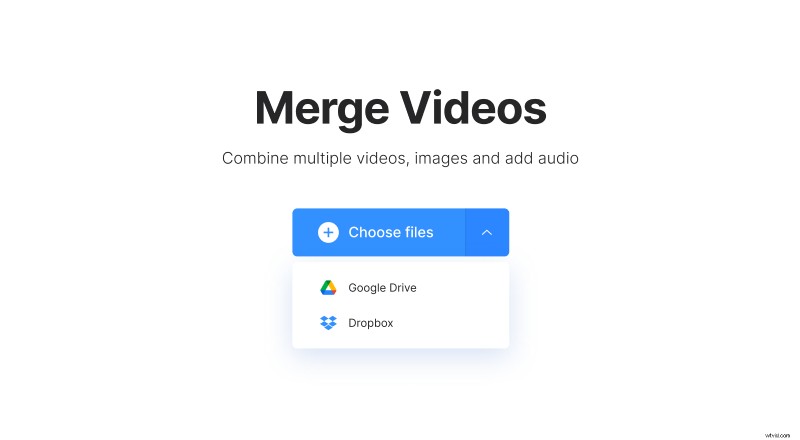
Pokud chcete nahrát svůj obrázek z cloudového účtu na Dropbox nebo Disk Google, stiskněte šipku dolů na konci tlačítka. Jakmile soubor vyberete, automaticky se začne zpracovávat a nahrávat na servery Clideo.
-
Přidejte svůj zvuk
Dále budete přesměrováni do editoru. Zde můžete snadno přidat soubor MP3 a přeměnit tak svůj výtvor na video skládající se z jednoho zvuku a obrázku.
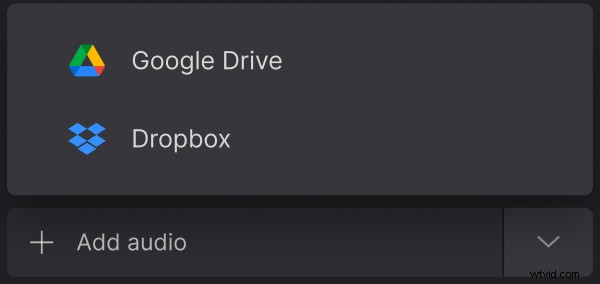
Chcete-li, aby obraz pokračoval ve stopě, jednoduše se ujistěte, že je v části „Trvání obrazu“ uvedeno „Jako zvuk“. Tato možnost je obvykle vybrána automaticky, když je přidán pouze jeden obrázek a zvuková stopa.
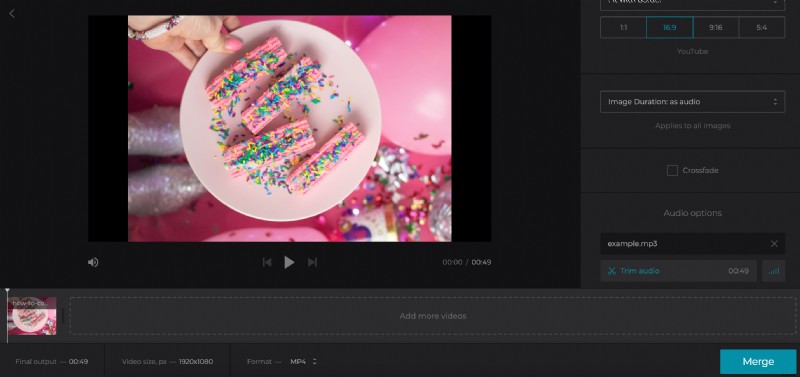
Upozorňujeme, že lze přidat i další obrázky, ale to bude znamenat, že možnost „Jako zvuk“ zmizí. Když k tomu dojde, vyberte jinou dobu trvání snímku a pamatujte, že toto nastavení bude použito na všechny snímky najednou.
Můžete také oříznout rámeček, upravit poměr stran, oříznout zvuk a nastavit jeho hlasitost.
Před dokončením procesu úprav se ujistěte, že je formát videa nastaven na „AVI“ v nabídce „Výstupní formáty“ vlevo dole. Nakonec klepněte na zelené tlačítko „Sloučit“ a nástroj začne pracovat na vytvoření vašeho mistrovského díla!
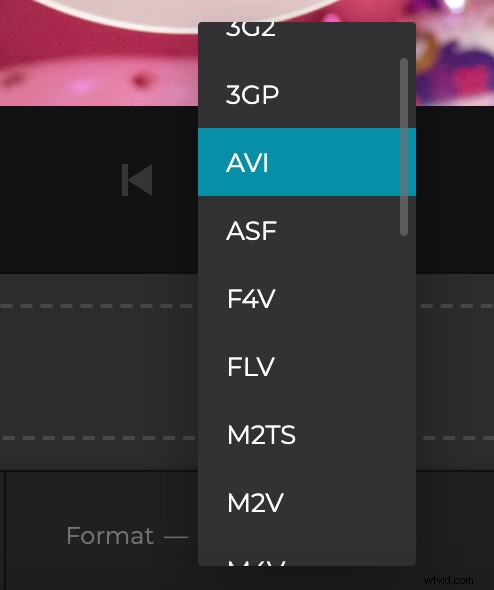
-
Stáhnout a uložit
Po krátké době zpracování bude vaše video připraveno k uložení zpět do vašeho zařízení – stačí kliknout na tlačítko ‚Stáhnout‘. Opět můžete ukládat do svých účtů cloudového úložiště, pokud chcete, pomocí šipky dolů.
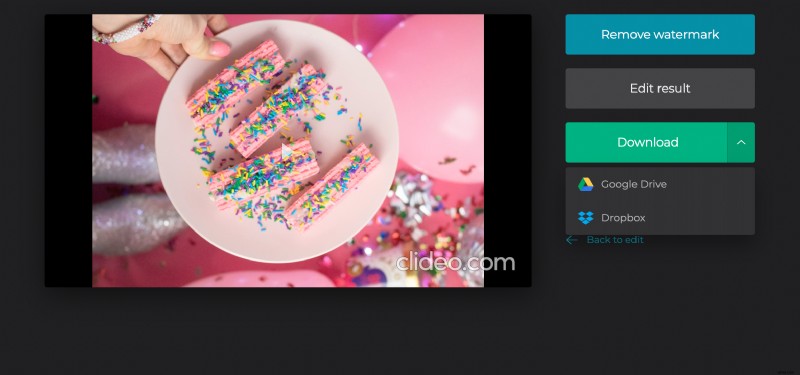
Pokud jste si prohlédli svůj AVI klip a myslíte si, že je třeba provést nějaké změny, nebojte se – lze to udělat snadno. Klepněte na možnost „Zpět k úpravám“ a dostanete se do editoru, kde můžete provést jakékoli konečné úpravy, aniž byste museli začínat znovu.
